随着科技的快速发展,iphone已成为许多人日常生活中的重要组成部分。然而,在某些情况下,如忘记密码或系统故障时,用户可能需要通过连接itunes来解锁设备。本文将详细介绍如何使用itunes解锁iphone的具体步骤,以帮助遇到这类问题的用户。
准备工作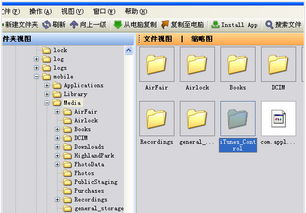
在开始之前,请确保您的电脑上安装了最新版本的itunes软件。此外,还需要准备一根usb数据线,用于连接iphone与电脑。请确认iphone电量充足,以避免在操作过程中因电量不足而中断。
步骤一:连接设备
1. 使用usb数据线将iphone连接到电脑上的usb端口。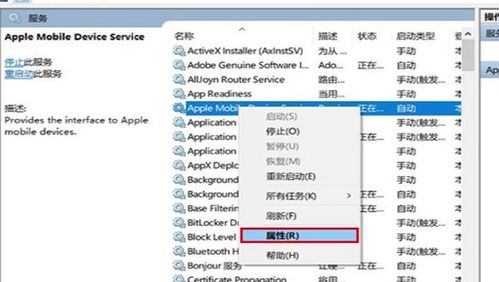
2. 如果您的mac电脑运行的是macos catalina或更高版本,那么您需要打开finder,并选择左侧列表中的“您的设备”来继续下一步。对于运行较早版本macos的用户,请跳过此步骤,直接进入下一步。
步骤二:进入恢复模式
1. 根据您的iphone型号,采取不同的方法进入恢复模式:
- 对于iphone 8及之后的型号,请快速按下并释放音量加键,然后快速按下并释放音量减键。最后,按住侧边按钮直到看到恢复模式屏幕。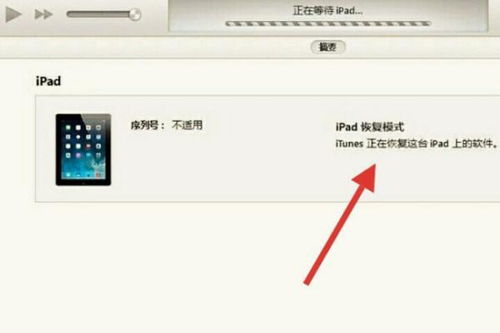
- 对于iphone 7和iphone 7 plus,请同时按住侧边按钮和音量减键,直到看到恢复模式屏幕。
- 对于iphone 6s及更早型号,请同时按住home键和顶部/侧面按钮,直到看到恢复模式屏幕。
步骤三:使用itunes解锁
1. 当您的iphone成功进入恢复模式后,itunes会自动检测到它处于恢复模式中。
2. 在itunes界面上,您会看到一个提示信息,指出已检测到处于恢复模式的iphone。此时,您可以点击“恢复iphone”按钮。
3. itunes将开始下载适用于您iphone型号的最新ios版本,并进行恢复过程。这个过程可能需要几分钟时间,请耐心等待。
4. 恢复完成后,您的iphone将重启。首次设置时,您可以选择从备份恢复或者作为新设备设置。
注意事项
- 在整个过程中,请保持iphone与电脑的稳定连接。
- 恢复过程将删除iphone上的所有数据和设置,因此如果您有重要的数据,请事先备份。
- 确保您的网络连接良好,以便itunes能够顺利下载所需的文件。
通过以上步骤,大多数用户都能够成功地通过itunes解锁他们的iphone。如果在操作过程中遇到任何问题,建议查阅apple官方支持文档或联系apple客服寻求帮助。




